Cómo descargar el Paint normal clásico en Windows 10 | Creators Update

Principalmente se debe destacar que Paint es una herramienta que sirve para dibujar, modificar imágenes y aplicar color, es una aplicación de Windows. De igual modo permite agregar diseños o textos a cualquier imagen que desees.
Esta aplicación cuenta con una serie de herramientas con las que además puedes pintar y agregar formas predefinidas a tus creaciones. Se debe tener en cuenta que los dibujos creados en Paint forman parte del lienzo.
Es importante mencionar que Windows 10 ha evolucionado sus aplicaciones, por este motivo el Paint clásico pasa a un segundo plano. La nueva alternativa es la herramienta 3D, esta nueva opción resulta favorable para muchos usuarios.
Pero se debe destacar que a otros usuarios esta nueva actualización no les agrada mucho, ya que prefieren seguir trabajando con la aplicación clásica de Paint. Por ello, si este es tu caso, en este artículo le enseñaremos de una forma clara y sencilla como puede hacer este procedimiento.
¿Cómo retornar al Paint clásico en Windows 10?
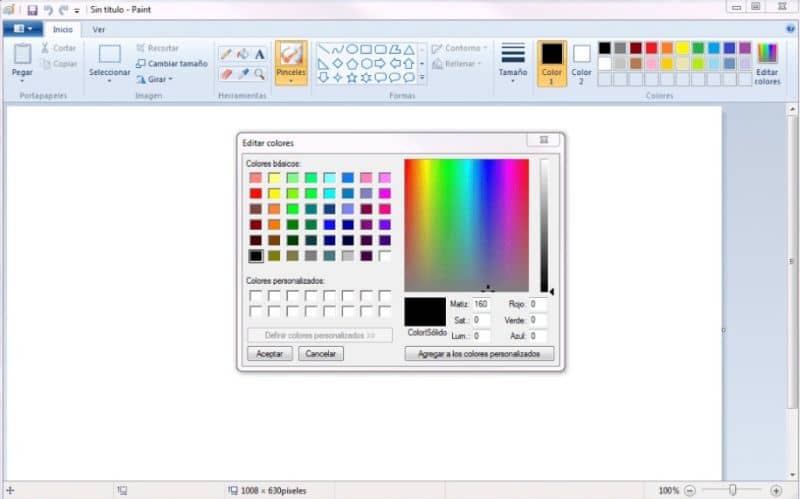
Se debe considerar que Windows 10 cuenta con los dos Paint actualmente, sin embargo la nueva actualización es la que se encuentra de forma predeterminada en el sistema operativo. Pero no te debes preocupar por eso, ya que te podemos dar una solución y es que puedes desinstalar esta nueva modalidad de 3D para volver a tu Paint clásico.
A continuación te explicaremos cuales son los pasos adecuados que debes seguir de manera correcta para poder retornar al programa normal.
En primer lugar se debe utilizar la herramienta Regedit, la misma la puedes localizar en el registro de herramientas de Windows y al estar en ese apartado se debe escribir: Redgedit.exe. Si deseas puedes editar o modificar los Registros Regedit.
Se recomienda que crees una copia de seguridad, ya que si se comete algún tipo de error se puede ver afectado el sistema en general. Seguidamente al estar ubicados en el registro se deben dirigir a la siguiente ruta: HKEY_LOCAL_MACHINE\SOFTWARE\Microsoft\Windows\CurrentVersion\Applets\Paint\Capabilities\Settings.
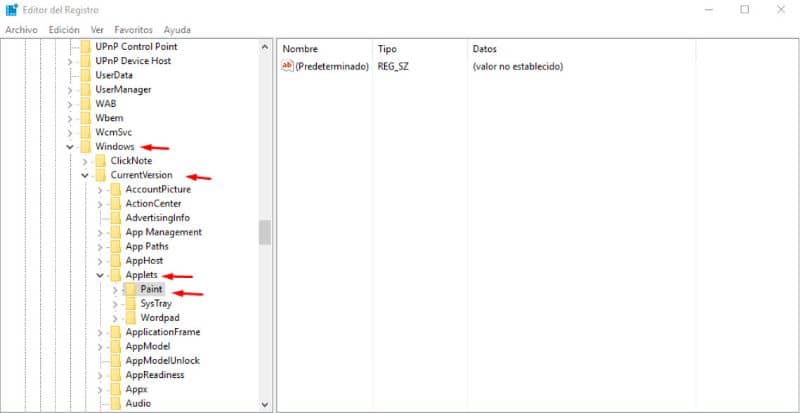
Al estar allí se debe crear una nueva clave a la cual se le denominara: DisableModernPaintBootstrap, la misma debe contener un valor “DWORD de 32 bits”. Posteriormente, se le debe dar clic a la clave recién creada y cambiarle el valor a “1”, al finalizar puedes salir del editor de registro.
Luego de seguir estas indicaciones se deben guardar los cambios realizados y reiniciar el sistema de Windows 10. Al encender el ordenador nuevamente podrás verificar que el Paint clásico ha retornado al sistema operativo de Windows 10.
Descubre como deshabilitar Paint 3D para regresar al clásico
De igual modo, puedes desactivar de manera manual la aplicación Paint 3D, primeramente debes ir a “Inicio”, seleccionar “configuración” y dirigirte a “la ficha de aplicaciones”. Luego de dar clic en ese apartado verás la opción de "Aplicaciones y características" es allí donde visualizaras "Paint 3D".
Automáticamente verás la opción de "Desinstalar" en el cual debes dar clic, de esta manera esta nueva herramienta del sistema Windows 10 quedará deshabilitada y será Paint normal el programa por defecto.
Es importante destacar que poco a poco Microsoft ha reemplazado sus programas clásicos de Windows 10, ya que ha ido modernizando sus herramientas.
Este nuevo sistema de Paint 3D ofrece muchos más beneficios que el programa clásico, y aunque se considera que esta moderna herramienta trae integradas todas las características del Paint normal hay muchos usuarios que quieren seguir siendo fieles al programa original.
Sin embargo, hay que mencionar que existen muchas alternativas al programa Paint Clásico y que los podrás obtener de manera gratuita como lo son: Paint.net y GIMP. A su vez, estas herramientas cuentas con muchas más opciones.
En definitiva, los usuarios siguen prefiriendo el programa normal por lo fácil que resulta utilizarlo, además, esta herramienta quedara por fuera de Windows al lanzarse su última actualización. Pero el mismo Microsoft se encargó de comunicar al público que el programa se podrá descargar en la tienda de Windows al ser eliminado de Windows 10 Fall Creators Update.
Finalmente, esperamos que este artículo le haya servido de ayuda. Sin embargo, nos agradaría conocer su opinión ¿Ha podido retornar al Paint clásico en Windows 10 realizando estos pasos? Déjanos su respuesta en los comentarios.